こんにちは!株式会社メモリアインクのふくしまです!
この記事では、Swift 5.9とXcode 15を使用してスプラッシュ画面を設定する方法を、初心者でも理解しやすいようにステップバイステップで解説します。
この記事を読んで分かること…
・スプラッシュ画面とは?
・スプラッシュ画面に画像を表示する方法
スプラッシュ画面とは?
スプラッシュ画面は、アプリが起動する際に一時的に表示される画面で、アプリのロゴや名称などを表示して、ユーザーに初めての印象を与えます。
スプラッシュ画面の表示方法
ステップ1:画像をプロジェクトに取り込む
最初に、スプラッシュ画面に表示したい画像やロゴを準備します。この画像は、XcodeプロジェクトのAssets.xcassets内にドラッグ&ドロップで追加します。
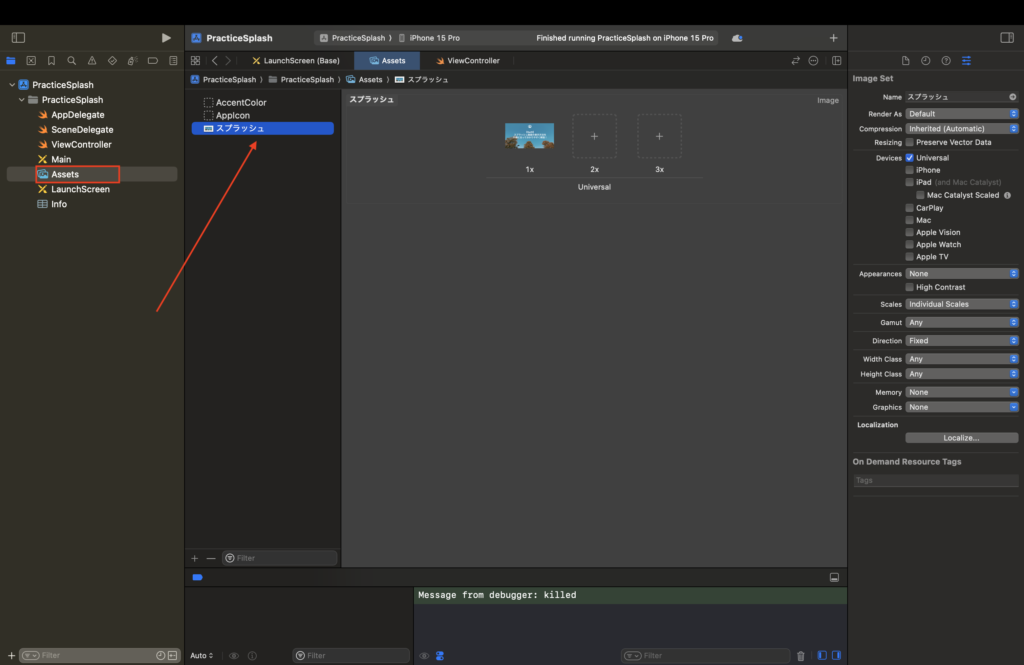
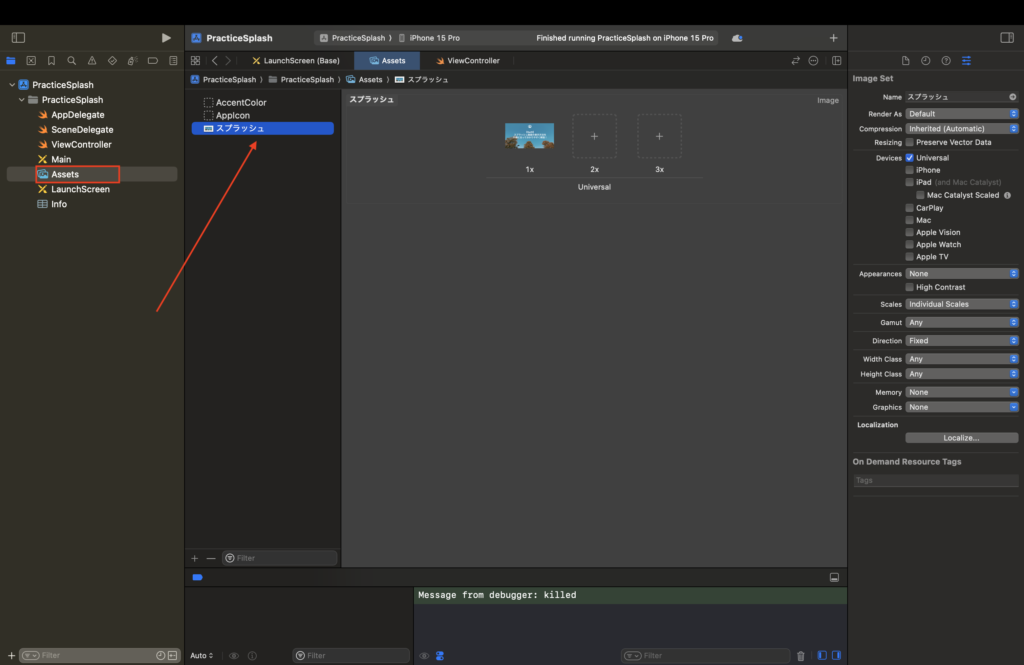
ステップ2:LaunchScreen.storyboardの編集
①XcodeのNavigatorパネルからLaunchScreen.storyboardを選択し、画面にImageViewを追加します。
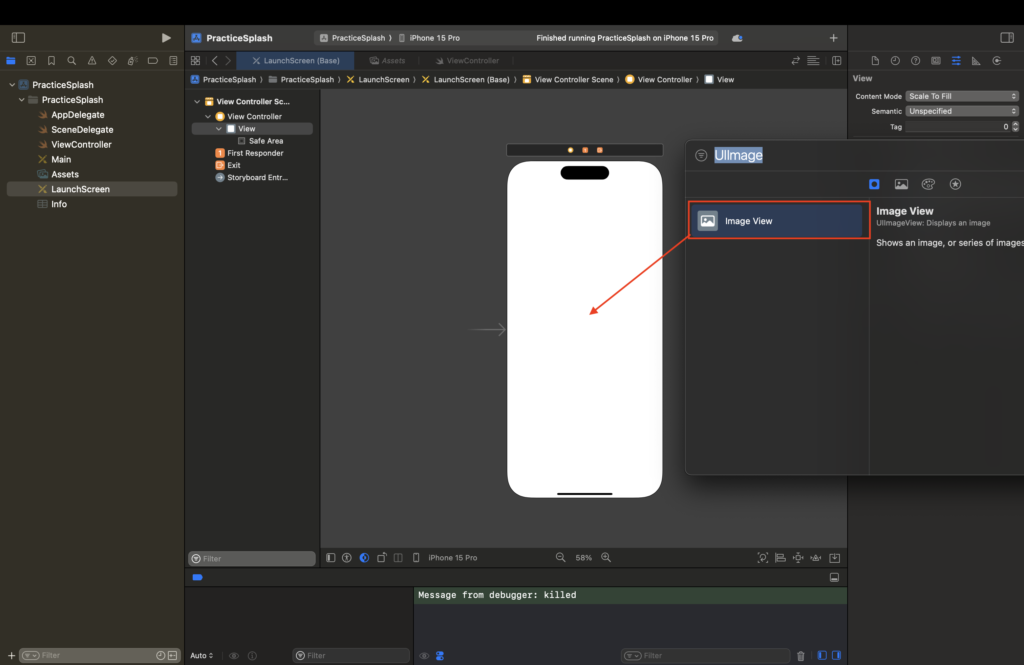
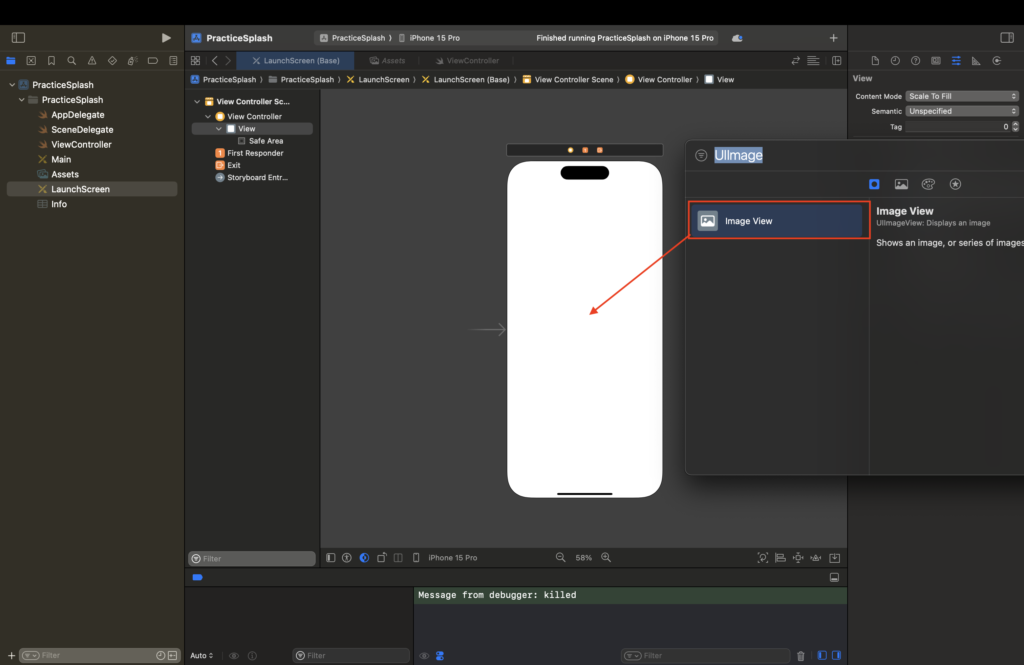
②ImageViewの設定で、先ほど追加した画像を選択します。
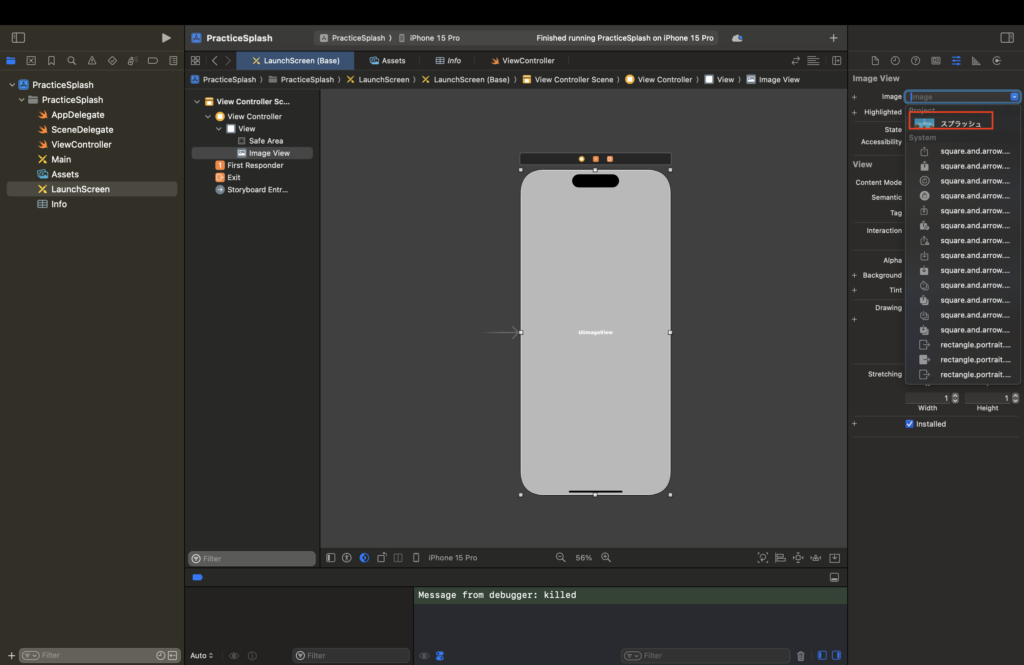
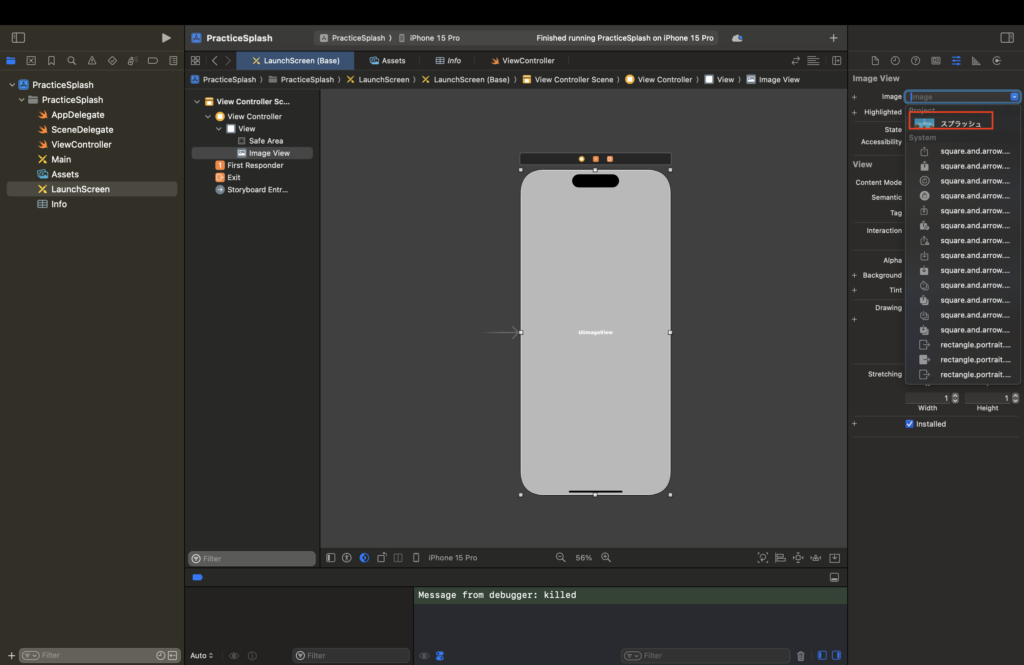
③画像にどのように画面にフィットさせるかを調整します。(今回はAspect Fitを選択してアスペクト比を保持しています)
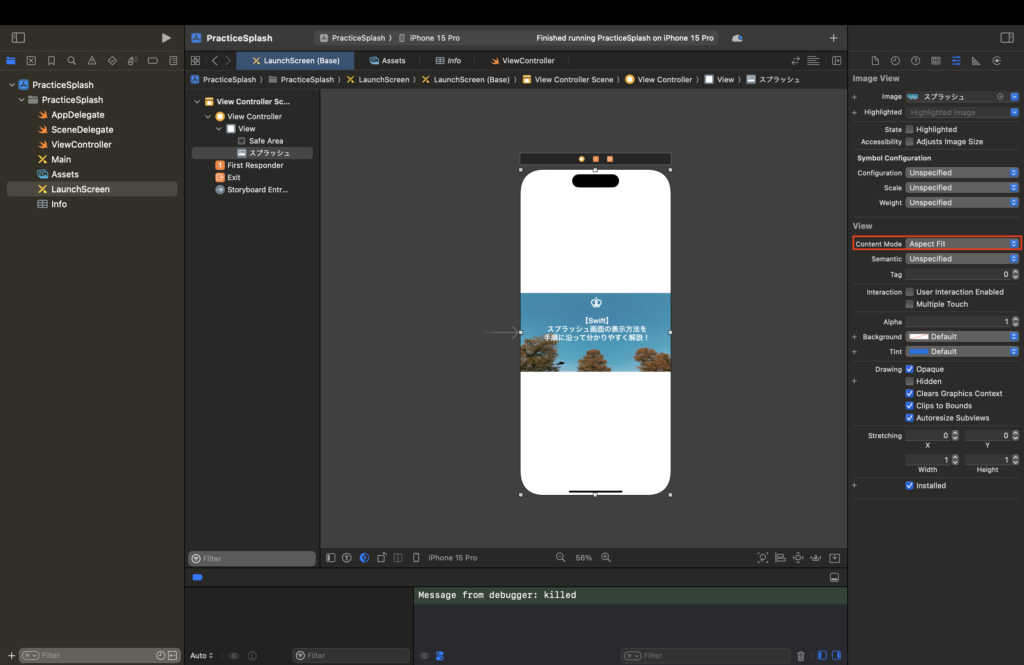
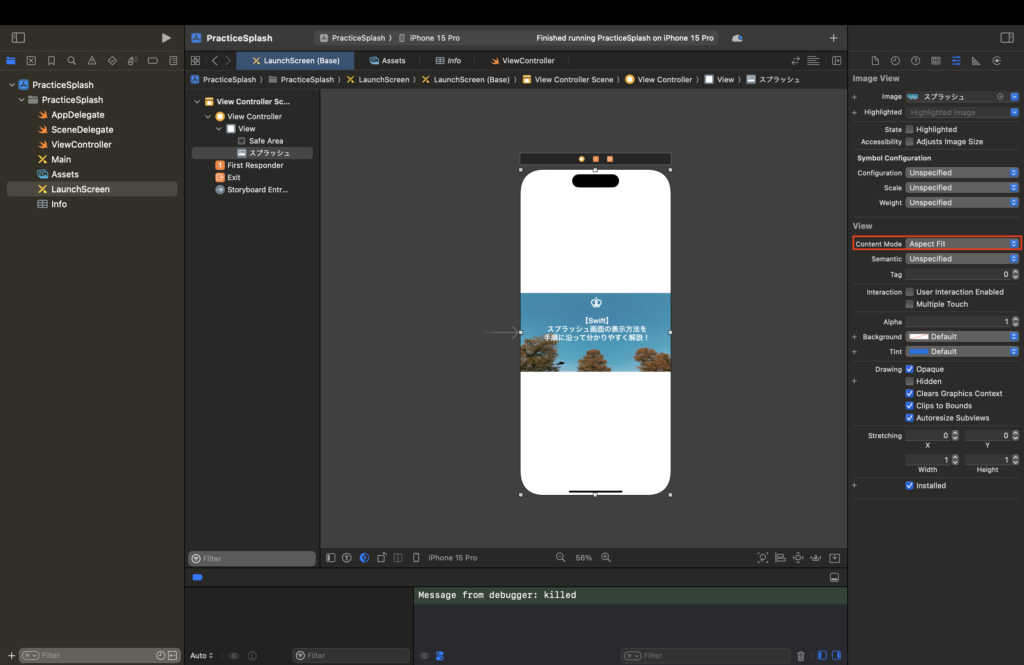
以上でスプラッシュ画面の表示設定は完了です!
ビルドして、表示されているか確認してみましょう。
まとめ
いかがでしたか?
本記事では、Swift 5.9とXcode 15を使用してスプラッシュ画面を設定する方法を紹介しました。適切なスプラッシュ画面の設定は、ユーザーに良い第一印象を与えることに役立ちます。
この記事が皆様のお役になれると嬉しいです!
この記事があなたのスキルアップに役立ったなら、次のキャリアステップを踏み出す絶好の機会かもしれません。エンジニアとしてのさらなる成長と挑戦を求めるなら、
未経験からIT・Webエンジニアを目指すなら【ユニゾンキャリア】![]()
![]()

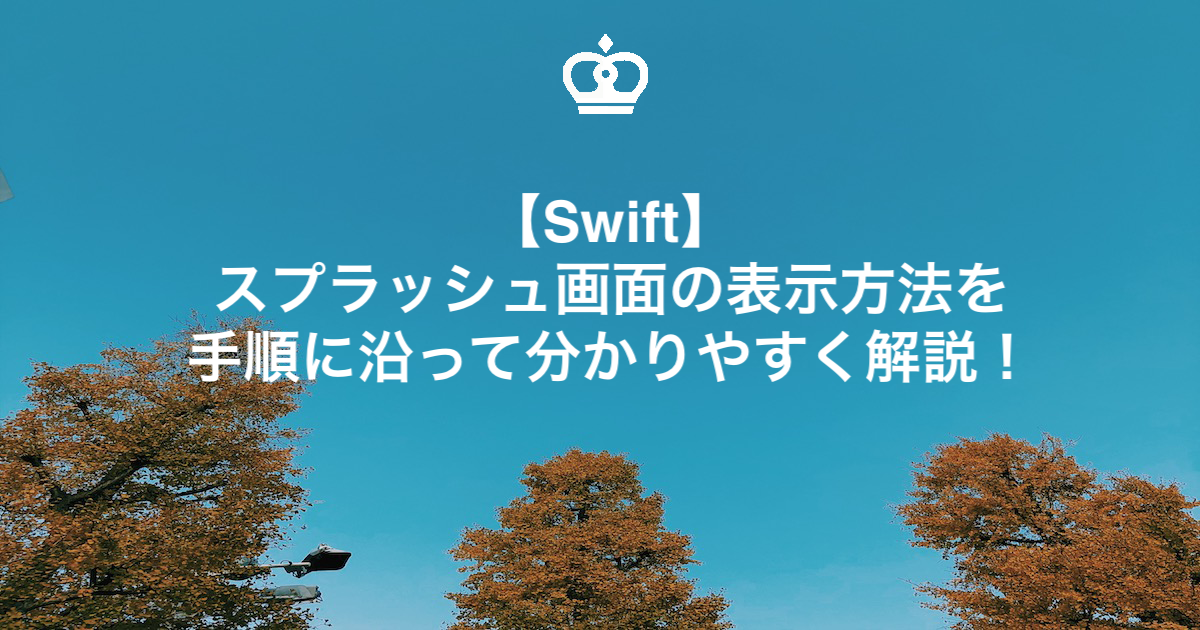









コメント